今回はExcelの起動から文字の入力、さらにファイルの保存方法・画面構成などについて初心者向けにお伝えしていきます。
目次
Excel(エクセル)を起動する方法
まずは、Excelの起動方法についてです。
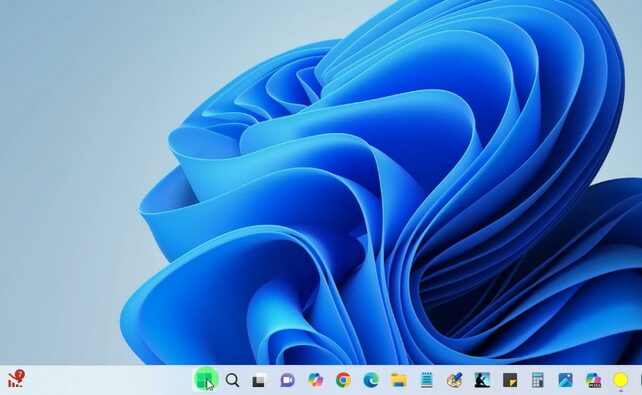
こちらのスタートメニューのアイコンをクリックします。
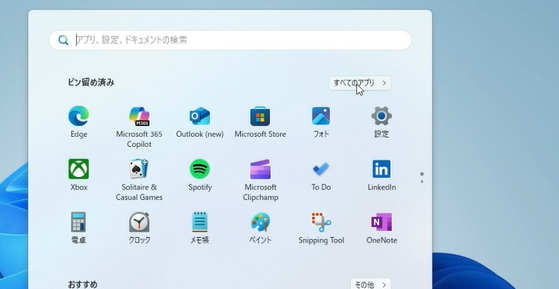
スタートメニューが開きますので、全てのアプリを選択し、
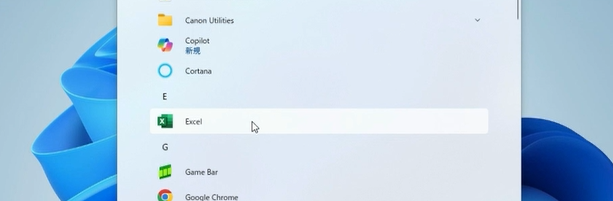
下にスクロールし「E」のExcelを選択します。
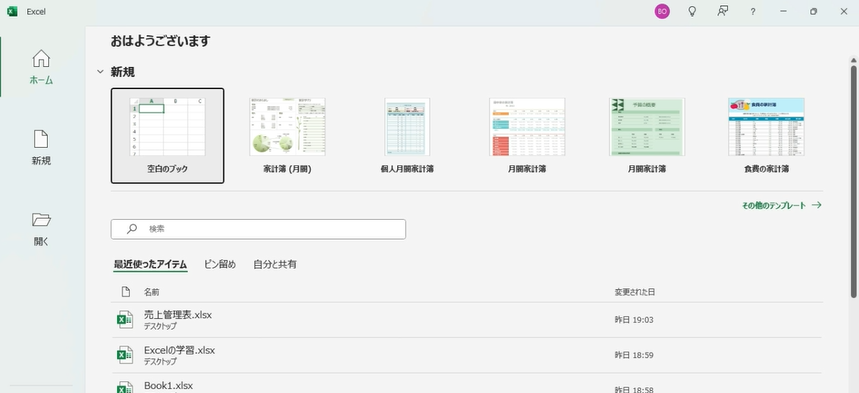
すると、Excelの起動の画面が開きます。
Excelをデスクトップから開く

なおこちらのデスクトップにExcelのショートカットが出ている場合は、アイコンをダブルクリックし開いてもかまいません。
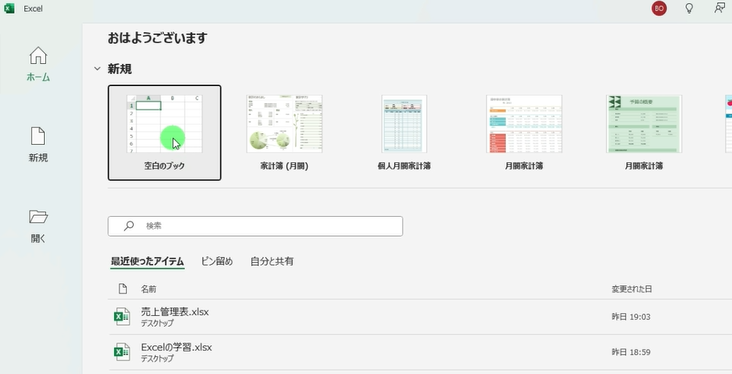
続いて、[ 空白のブック ]を選択します。
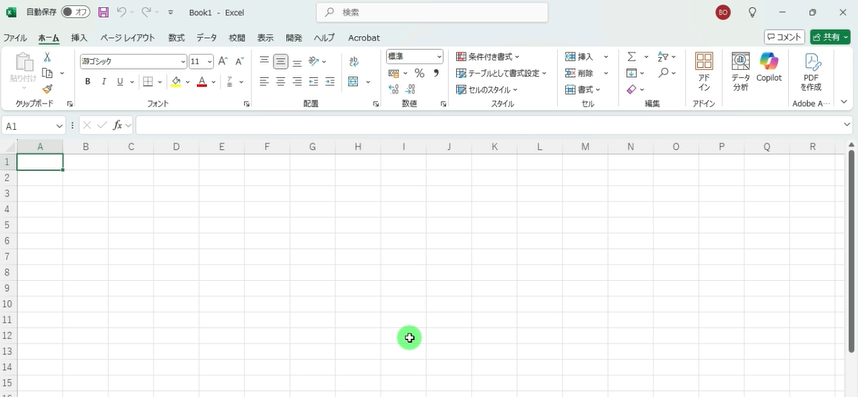
Excelの画面が開きました。
 【エクセル】無料テンプレートのダウンロード方法は?請求書などが簡単に出せる【Excel】
【エクセル】無料テンプレートのダウンロード方法は?請求書などが簡単に出せる【Excel】
Excelの画面構成(セル・リボン・タブ)
それでは、Excelの画面構成について紹介していきます。
Excelの「セル」って何?
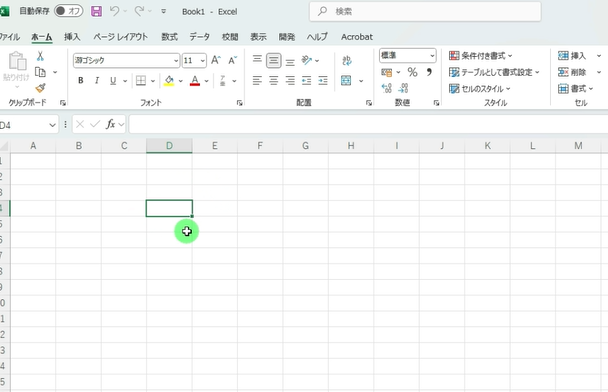
Excelは入力する部分が一つ一つのマス目になっていて、それをセルと言います。
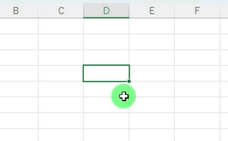
セルを選択すると、この通り緑の枠で囲まれます。
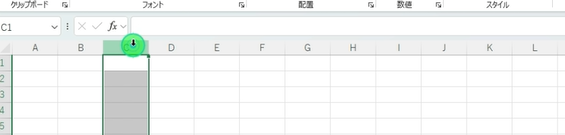
ちなみに上にA、B、Cとあるアルファベットは列番号といって、Cの部分を選択すると縦にセルが選択されます。
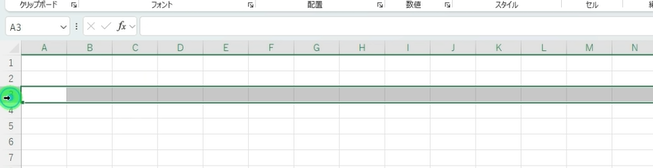
左の1、2、3とある番号は行番号といって、選択すると横にセルが選択されます。

こちらのセルを選択した場合は、列番号のCと行番号3が交差している部分なので、セルC3やC3セルといった呼び方をします。
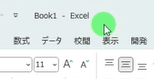
なお上にはファイル名が表示され、ファイルを保存する前は「Book1」という表示になっています。
タブとリボンって何?

こちらの[ ファイル ]から始まる項目は「タブ」と言って

それぞれ選択するとすぐ下の項目も切り替わります。

こちらの項目を「リボン」と言って、リボンの中のボタンを選択することで様々なExcelの機能を使うことができます。
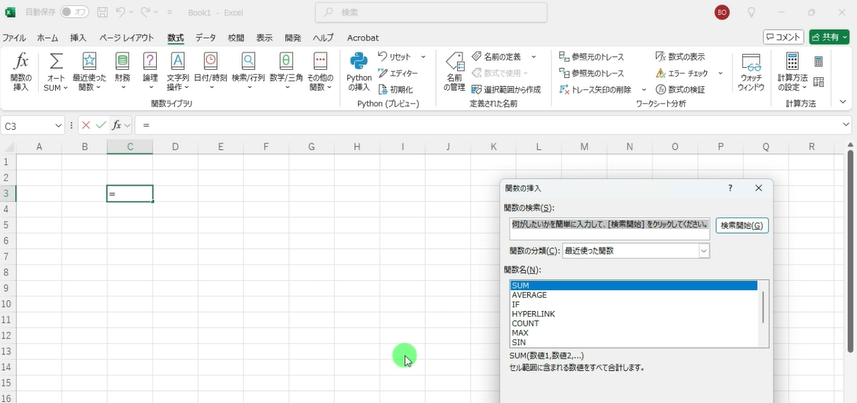
ご覧の通り沢山の機能がありますのでいきなり全てを覚えようとはせず、必要な機能を使いながら徐々に覚えていくのがおすすめです。
セルに値(文字・数字)を入力する
それではセルに値を入力していきます。
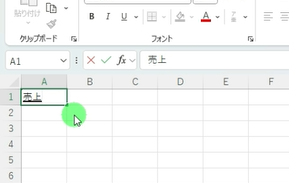
A1のセルに漢字で「売上」と入力します。
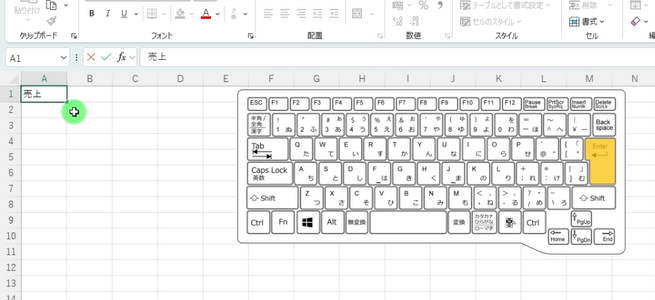
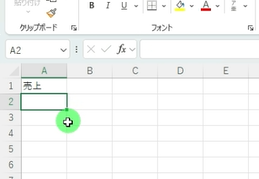
入力を確定することができます。
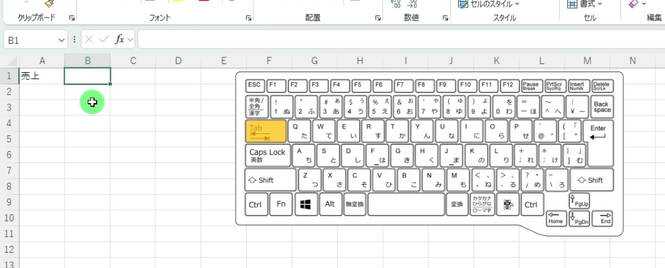
ちなみにこの時に[ Enter ]キーではなく[ Tab ]キーを押すと、選択しているセルが右に移動します。
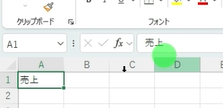
入力したセルを再度選択すると、こちらの数式バーにもセル内に入力された文字が表示されます。
ズームバーで拡大・縮小をする
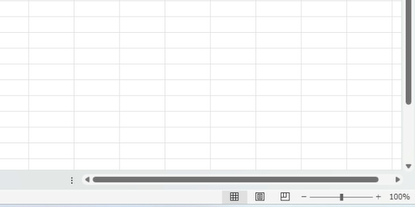
なお文字や数字が小さく見にくいという場合は、右下のズームを使って拡大・縮小します。
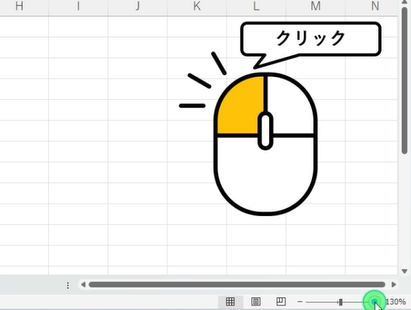
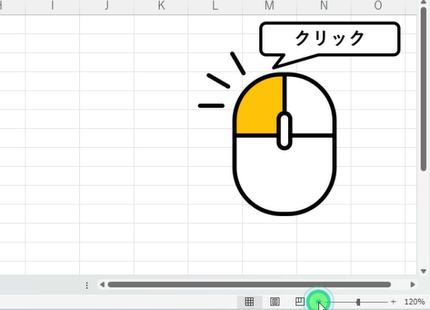
逆に[ - ]のマークを選択すると画面が縮小します。
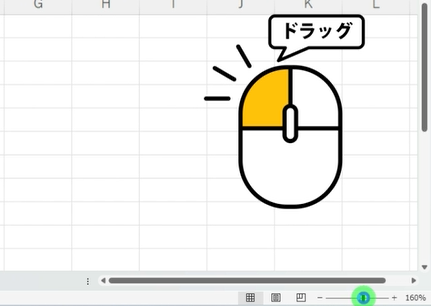
またこちらのズームのバーの部分を、直接ドラッグしても画面の拡大・縮小ができます。
数字と文字列の違いは?

続いてA2のセルに半角英数字で数字の「100」と入力し、[ Enter ]キー確定します。
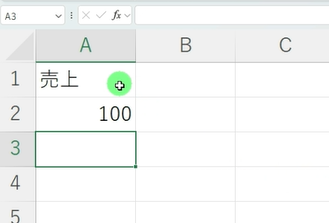
すると「売上」の文字と「100」という数字で、配置が違うのがわかります。
Excelは基本的にセルに文字列を入力すると左に配置され、数字を入力すると右の配置されます。
Excel(エクセル)でデータを削除する方法
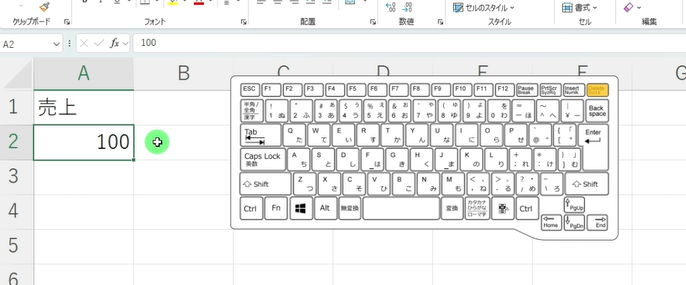
セルの値を削除する場合は、削除したいセルを選択し[ DELETE ]キーで
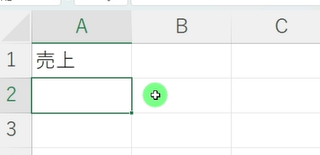
削除します。
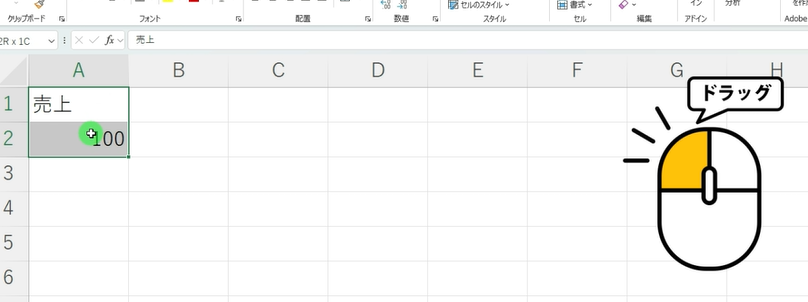
なおまとめて削除をしたい時は、削除したいセルをドラッグして選択し
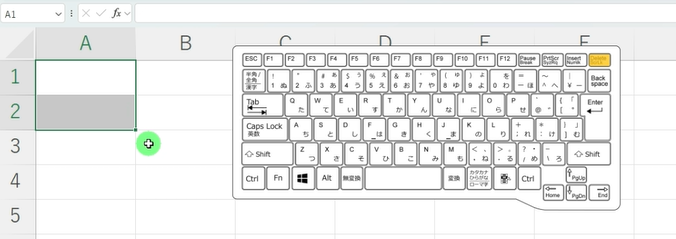
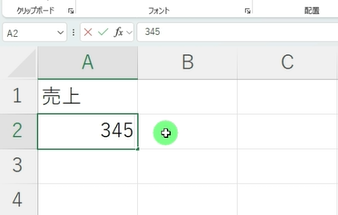
セルの値を書き換えたい場合は、 セルを選択し上から直接入力するとこの通り書き換えることができます。
文字の一部を削除する
なおセル内の値の一部を修正したい時は、
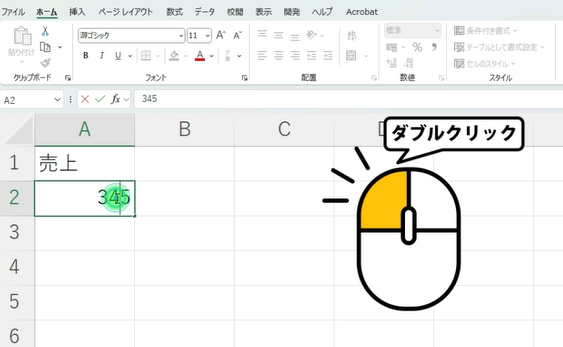
まずダブルクリックしセル内にカーソルを入れます。
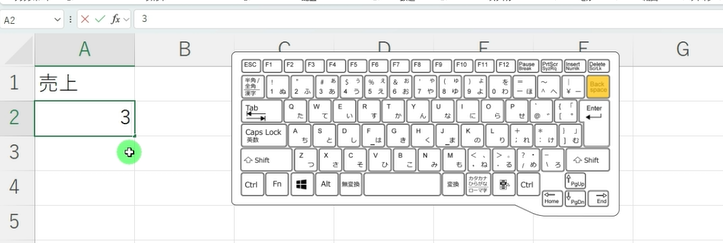
続いて[ BackSpace ]キーや[ Delete ]キーで文字を削除し、
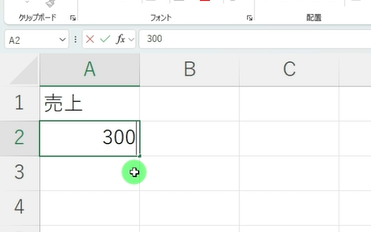
書き換えます。
ファイルを保存する方法(名前を付けて保存・上書き保存)
続いて、Excelで保存する方法についてまとめていきます。
名前を付けて保存
こちらのファイルを、パソコンに保存していきます。
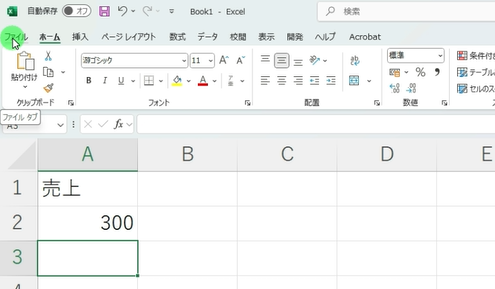
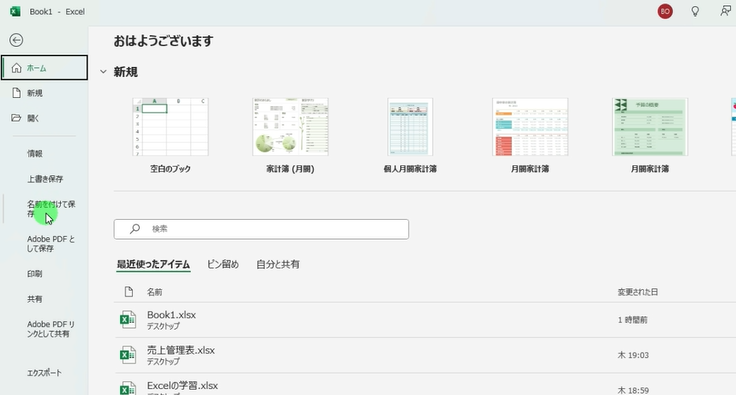
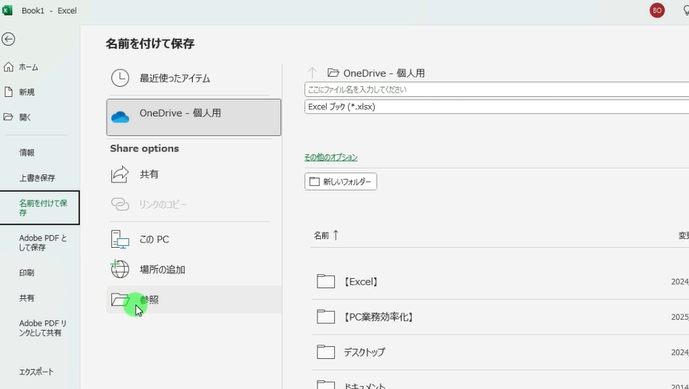
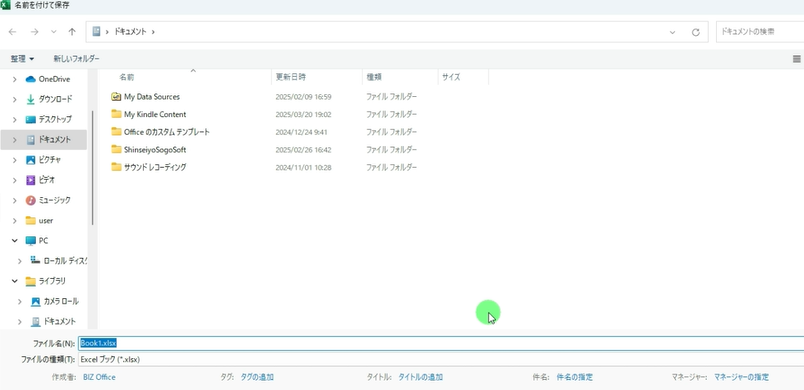
すると、[ 名前を付けて保存 ]のボックスが開きます。
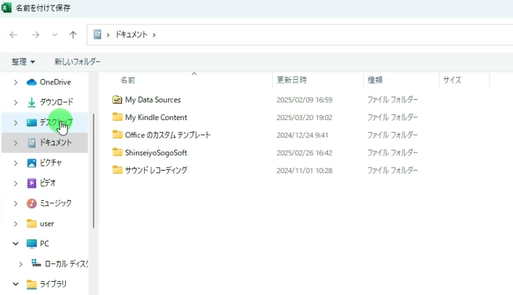
続いて、ファイルの保存先を選択します。
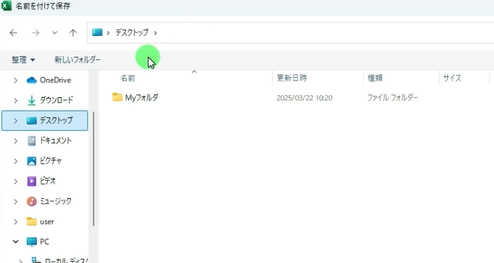
今回は[ デスクトップ ]を選択します。
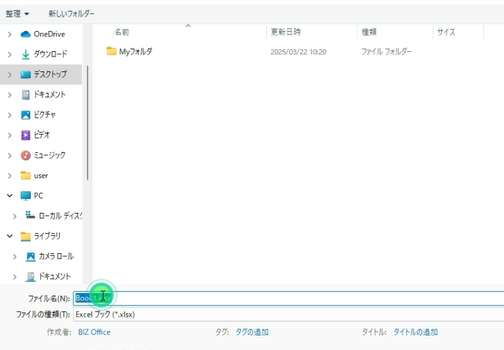
続いて、ファイル名の入力欄を選択します。
するとタイトル部分が青く反転します。
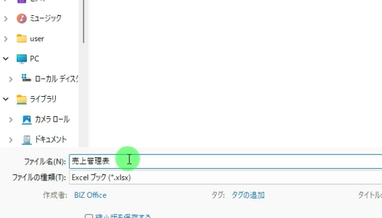
そのまま、今回は「売上管理表」と入力します。
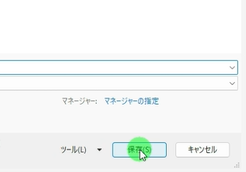
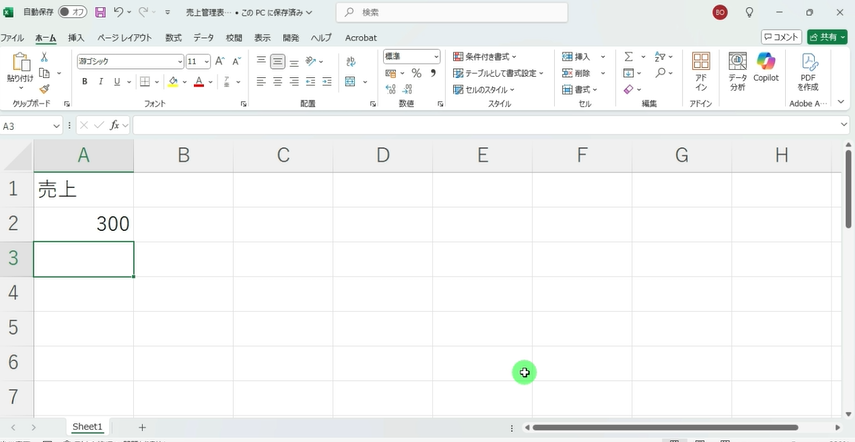
これで、ファイルの保存ができました。
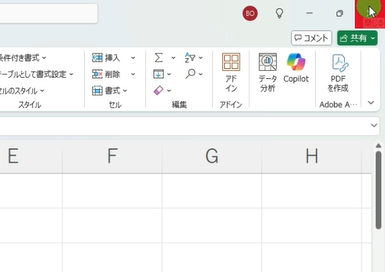
一度、右上の×でファイルを閉じます。

デスクトップを確認すると、「売上管理表」というファイル名で保存ができています。
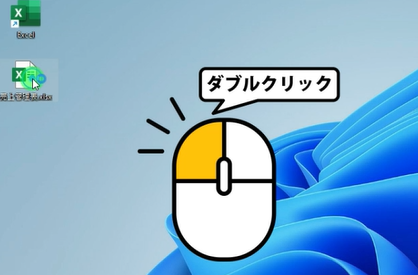
ダブルクリックして開きます。
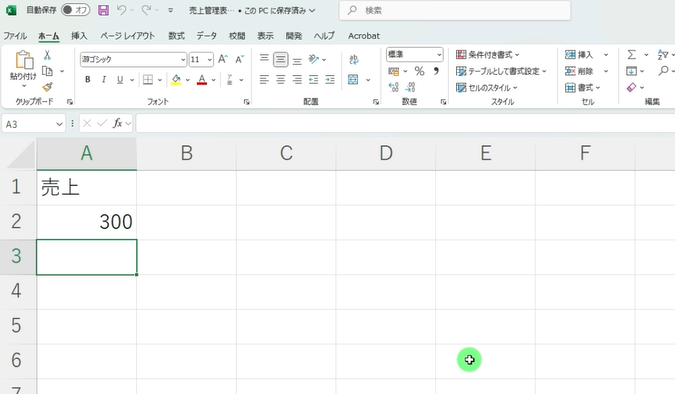
入力した内容が、保存できています。
なお一度保存すると上のファイルのタイトル部分も「Book1」という表示から、ファイル名の「売上管理表」に変わります。
 エクセルでデフォルトの保存先を変更する方法は?デスクトップに指定【Excel】
エクセルでデフォルトの保存先を変更する方法は?デスクトップに指定【Excel】
ショートカットキーで名前を付けて保存する
名前を付けて保存は、ショートカットキーという便利な機能が使えます。
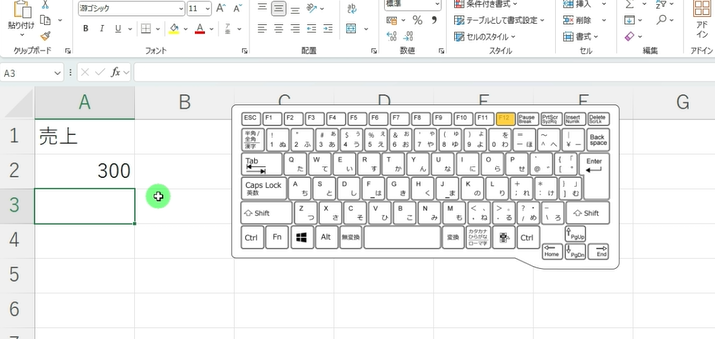
キーボードの[ F12 ]を押します。
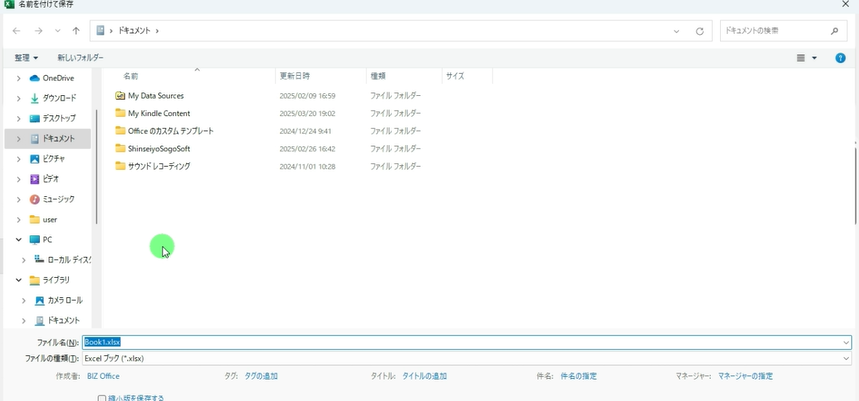
すると、この操作だけで[ 名前を付けて保存 ]のボックスが開けます。
上書き保存をする
最後にこちらのファイルを、上書き保存をしてみます。
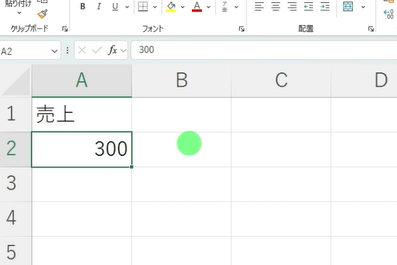
こちらの数字を
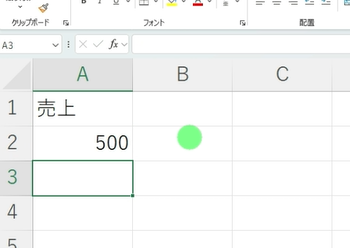
500に書き換えます。
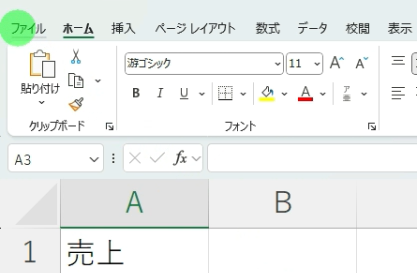
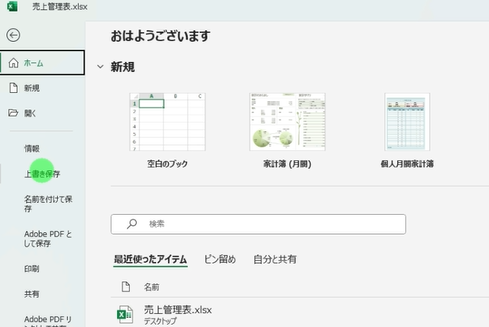
これで上書き保存ができました。
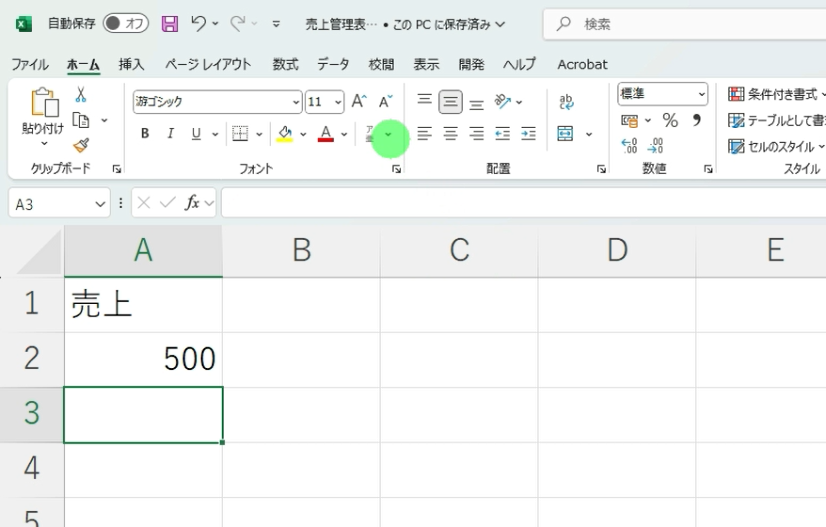
上書き保存をすると、上のタイトルはそのままですが[ このPCに保存済み ]といった表示が出ます。
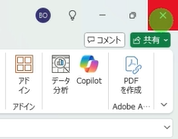
一度右上の[ × ]で削除し、

再度、ダブルクリックでファイルを開くと、
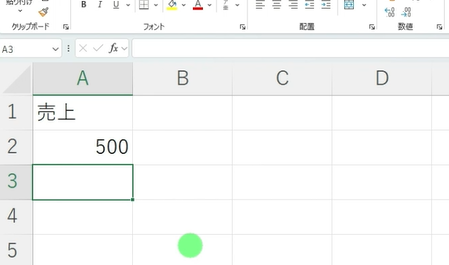
この通り、きちんと保存ができています。
ショートカットキーで上書き保存
上書き保存も、ショートカットキーが使えます。
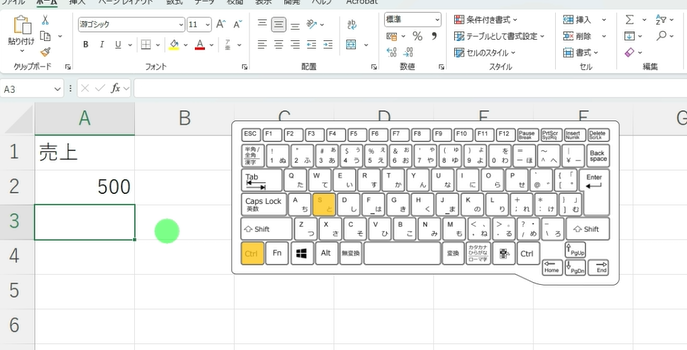
これで、上書き保存が完了です。
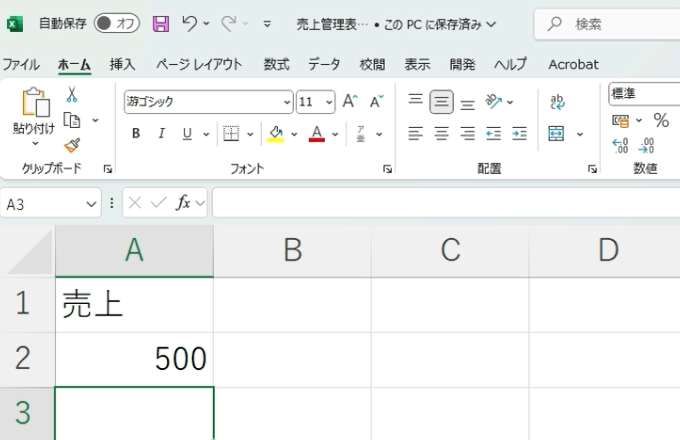
上のタイトル部分に、[ このPCに保存済み ]という表示が出てています。
以上、Excelの始め方について紹介しました。
<規定の保存先を変更>
【動画】Excel(エクセル)の始め方(起動・入力・保存方法)まとめ
Excelの始め方(起動・入力・保存)の動画版は、こちらから確認頂けます。


